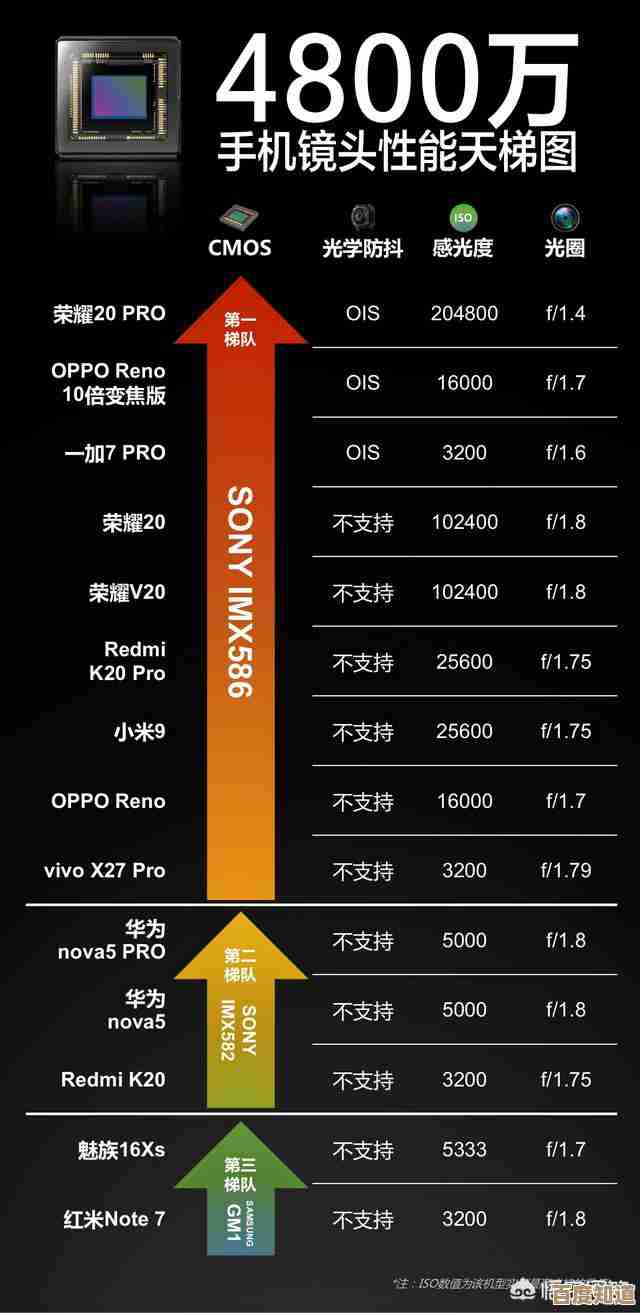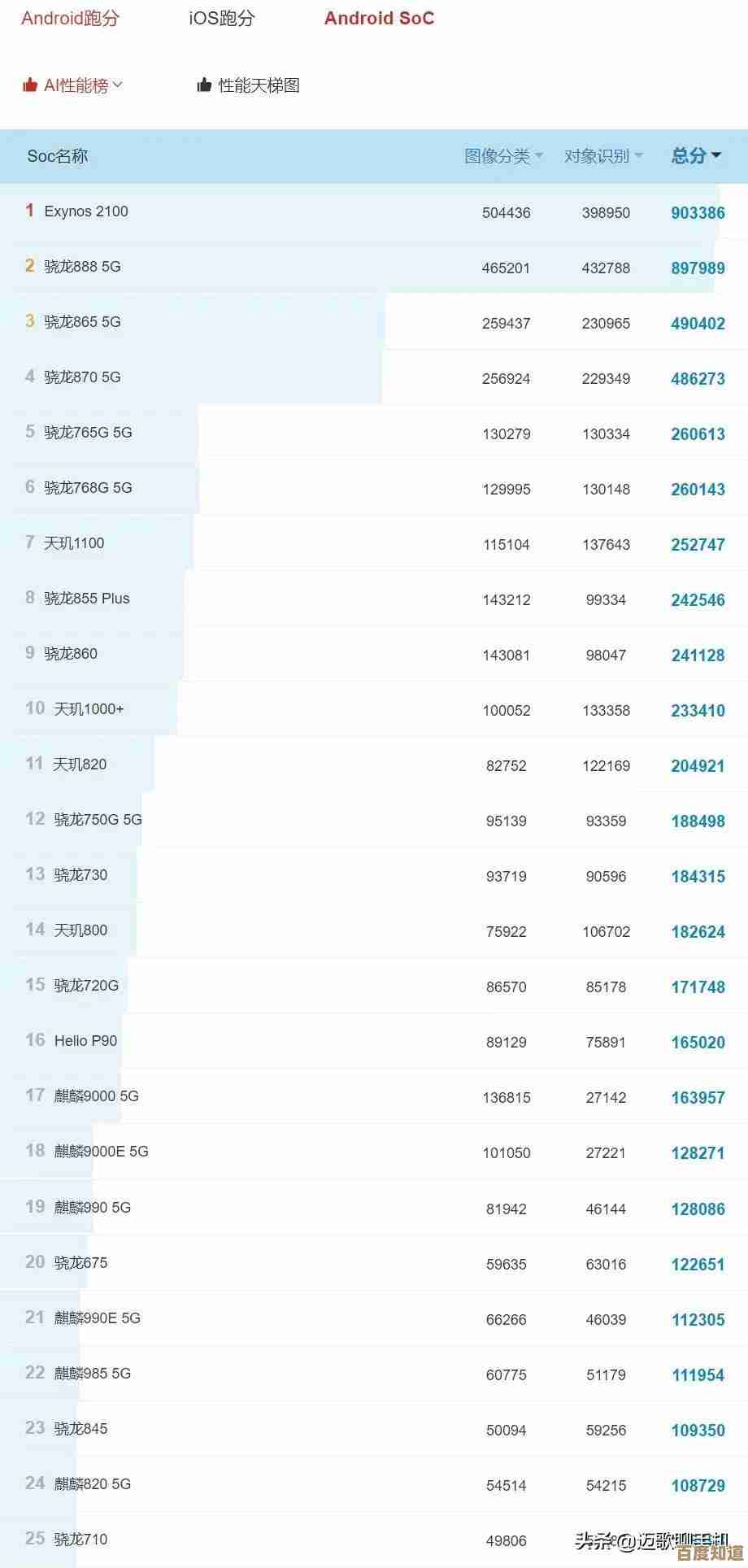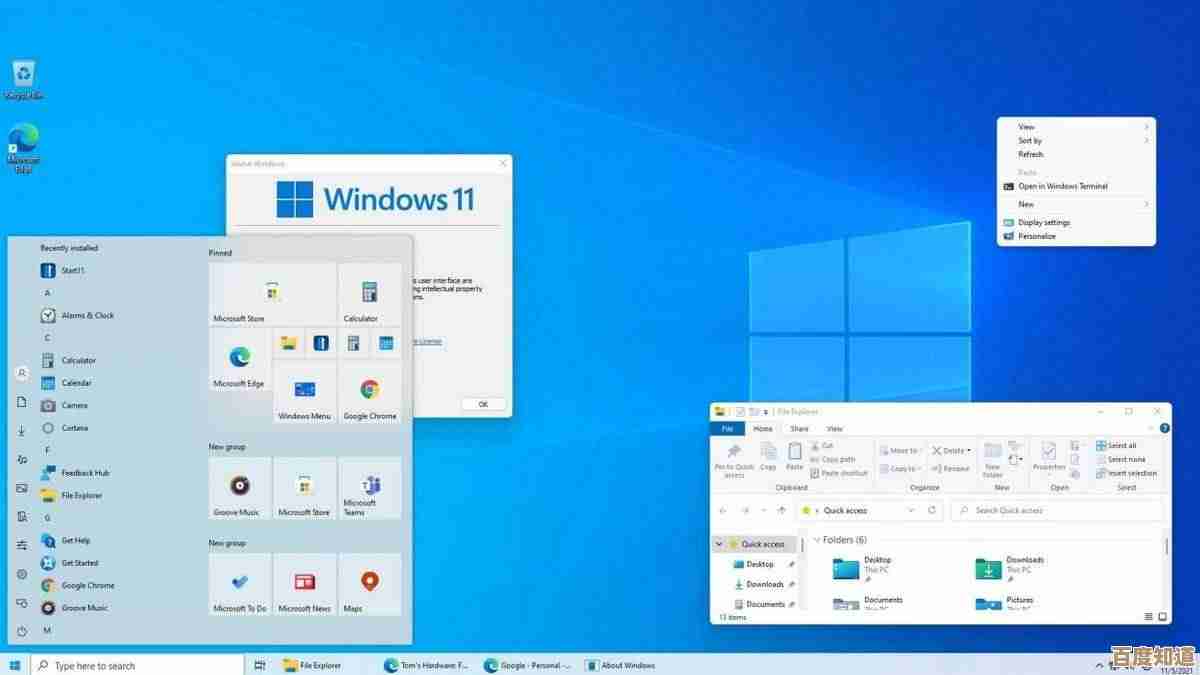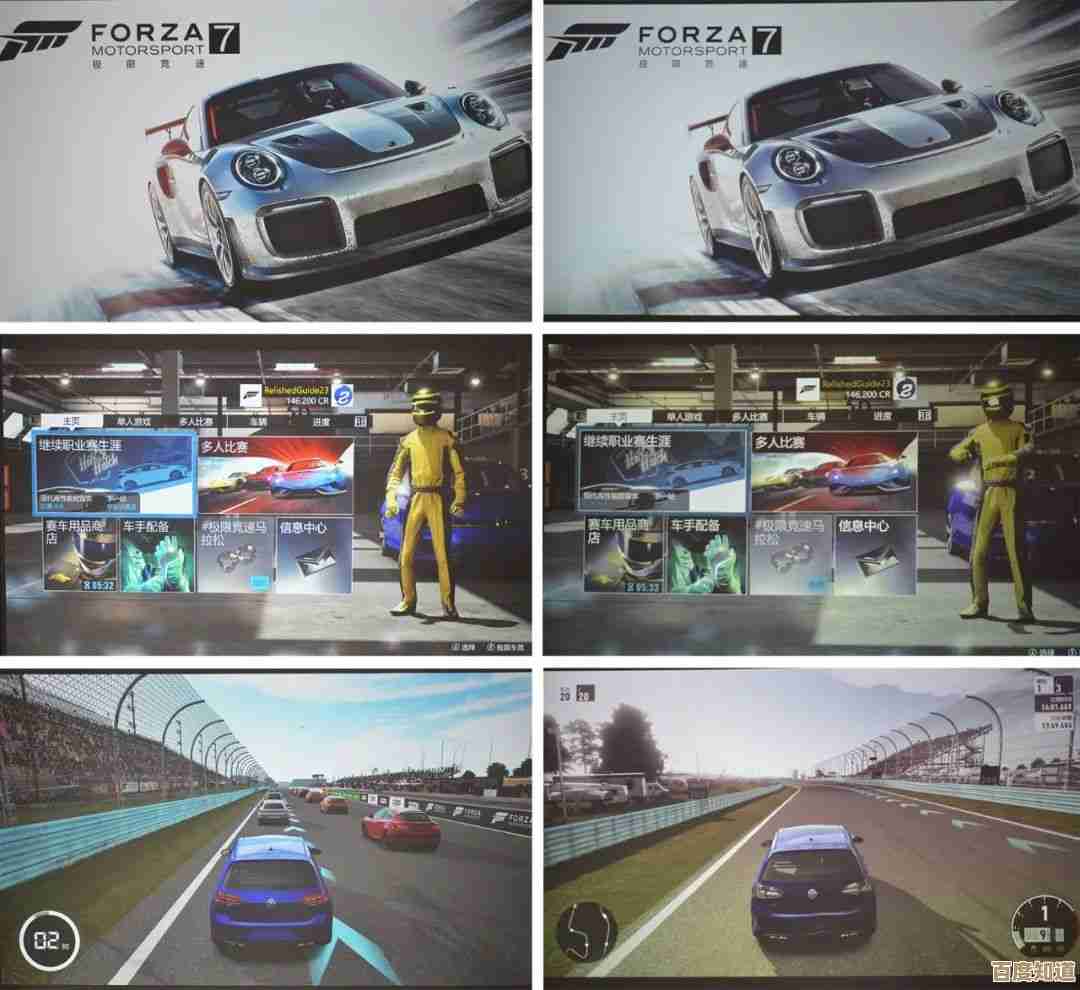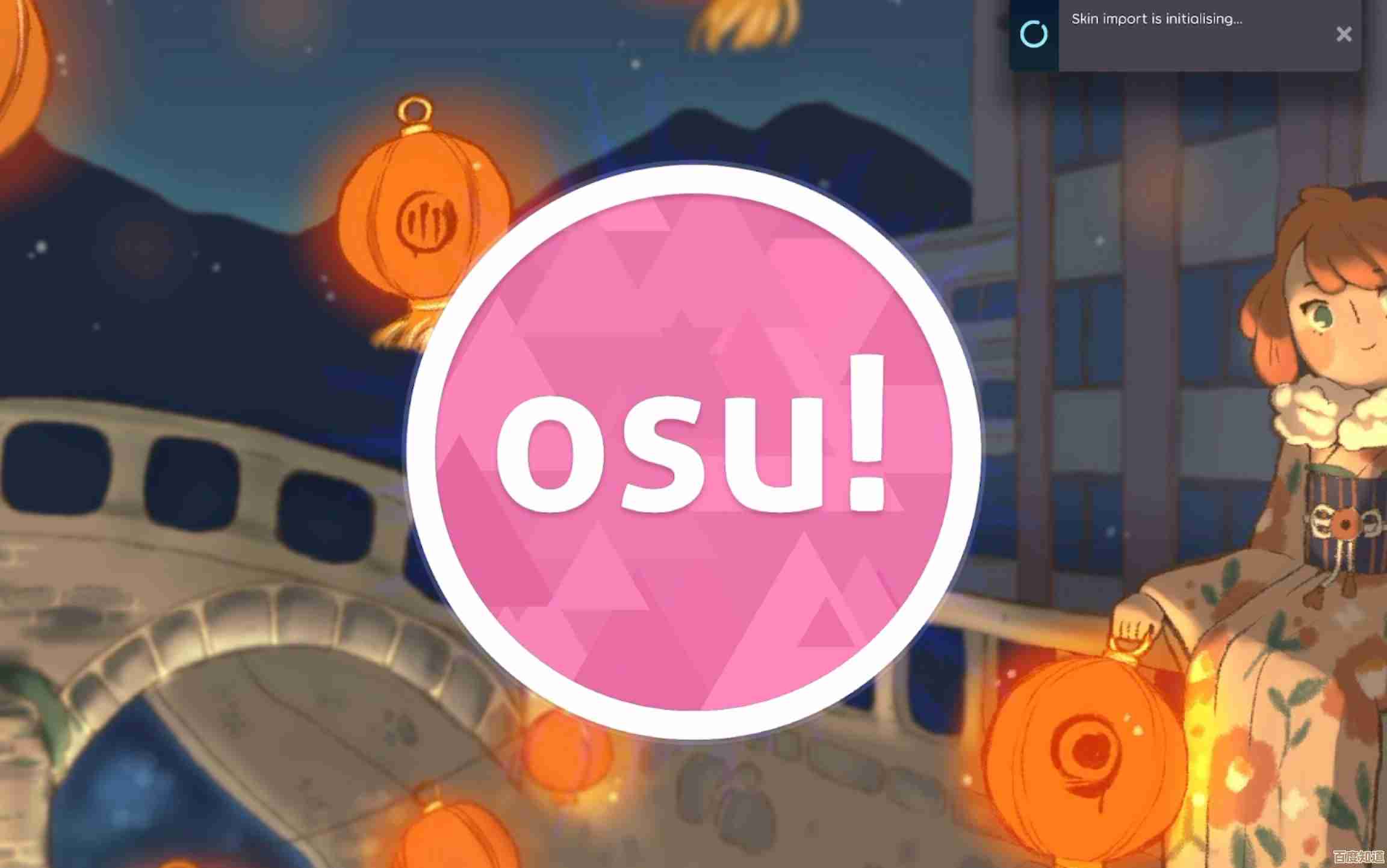苹果设备连接电脑:高效数据传输与智能设备管理指南
- 游戏动态
- 2025-10-28 08:36:51
- 2
高效数据传输与智能设备管理指南
第一部分:连接的基础(来源:苹果官方支持文档)
确保你的苹果设备(iPhone、iPad)和电脑(Mac 或 Windows PC)能够“握手”成功。
- 使用原装或认证的数据线:这是最稳定可靠的方式,非认证的线缆可能只能充电,无法传输数据。
- 解锁设备并信任电脑:首次连接时,你的 iPhone 或 iPad 屏幕上会弹出“信任此电脑?”的提示,选择“信任”,并输入设备锁屏密码,如果你点了“不信任”,电脑将无法识别你的设备。
- 检查电脑端的软件:
- 对于 Mac 电脑:确保你的 Mac 系统版本不是太旧,系统自带的“访达”(在 macOS Catalina 或更新版本中)或“ iTunes ”(在 macOS Mojave 或更早版本中)就能识别设备。
- 对于 Windows 电脑:你需要从微软应用商店下载最新版的 iTunes 软件,苹果设备需要通过 iTunes 才能被 Windows 电脑正确识别和管理。
第二部分:高效数据传输(来源:苹果官方支持文档及常见用户实践)
连接成功后,你可以用以下几种方式传输文件。
使用“访达”或 iTunes(适用于照片、音乐、影片等媒体文件)
-
在 Mac 上(使用访达):连接设备后,在桌面上点击“访达”,在左侧边栏找到你的设备图标并点击,你会看到顶部有一排菜单,如“通用”、“音乐”、“影片”、“照片”等。

- 同步照片:点选“照片”选项,勾选“同步照片”,然后选择要同步的文件夹或相簿。
- 传输音乐/影片:点选“音乐”或“影片”选项,勾选“同步音乐/影片”,然后选择整个资料库或特定播放列表、专辑。
- 重要提示:“同步”通常意味着电脑上的内容会替换设备上的内容,请谨慎操作,以免意外删除设备上的文件。
-
在 Windows 上(使用 iTunes):操作逻辑类似,打开 iTunes,点击左上角的小设备图标,然后在左侧选择需要管理的内容类型(如音乐、影片)进行同步。
使用“隔空投送”(来源:苹果官方支持文档)
这是无线传输的绝佳方式,速度快且方便,尤其适合在苹果设备之间(如 iPhone 和 Mac)分享文件。
- 确保条件满足:所有设备都已开启 Wi-Fi 和蓝牙,并且设备之间距离较近。
- 设置隔空投送:在 iPhone/iPad 上,打开“控制中心”,长按网络设置框,点击“隔空投送”,选择“仅限联系人”或“所有人”,在 Mac 上,打开“访达”,在边栏找到“隔空投送”,点击“允许这些人发现我”进行同样设置。
- 开始传输:
- 从电脑传文件到手机:在 Mac 的“访达”中找到想发送的文件,右键点击,选择“共享” > “隔空投送”,然后选择你的 iPhone 图标。
- 从手机传文件到电脑:在 iPhone 上分享文件时(比如在照片 App 里),点击分享按钮,在分享菜单中选择你的 Mac 图标。
使用 iCloud 云盘(来源:苹果官方支持文档)
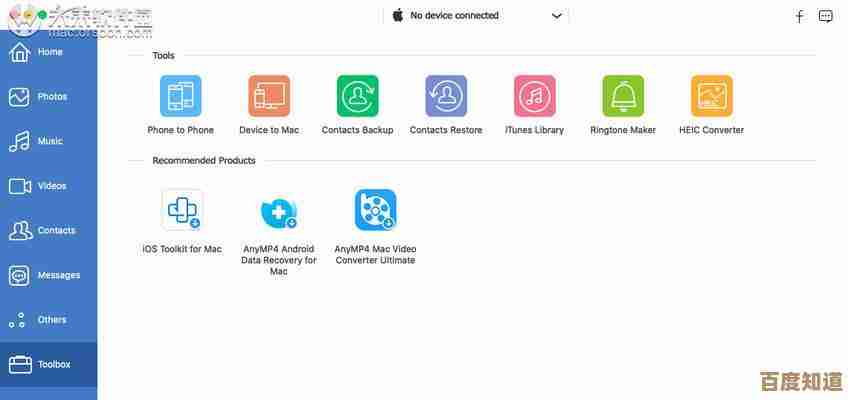
如果你希望文件在所有设备上自动保持更新,iCloud 云盘是最好的选择。
- 设置:在所有设备上使用同一个 Apple ID 登录,并在“设置”中开启 iCloud 云盘。
- 操作:你可以将文件直接拖拽到 Mac 上的“访达”边栏中的“iCloud Drive”文件夹里,这些文件会自动上传,然后你可以在 iPhone 上的“文件”App 中看到并打开它们,反过来也一样。
第三部分:智能设备管理(来源:苹果官方支持文档)
连接电脑不仅是传文件,还能进行重要的管理操作。
- 备份与恢复:这是最重要的功能之一。
- 在 Mac 的“访达”或 Windows 的 iTunes 中:点击你的设备图标,在“通用”或“页面,找到“备份”区域,你可以选择“立即备份”到电脑本地硬盘,如果手机出现问题,可以点击“恢复备份”来找回数据。
- 更新系统:当有新的 iOS/iPadOS 版本时,你可以将设备连接电脑,在“访达”或 iTunes 的“通用/页面点击“检查更新”或“更新”来升级系统,这种方式有时比无线升级更稳定。
- 整理媒体库:对于音乐和影片爱好者,通过电脑上的“访达”或 iTunes 可以更轻松地管理庞大的媒体库,然后有选择地同步到移动设备上。
小贴士总结
- 信任是关键:每次换电脑连接,记得在设备上点“信任”。
- 理解“同步”:同步是双向的,但以电脑上的内容为准,操作前最好确认一下。
- 无线优先:对于日常小文件传输,“隔空投送”和 iCloud 云盘更方便。
- 有线备份:定期用数据线连接电脑做一次完整备份,是数据安全的重要保障。
本文由韦斌于2025-10-28发表在笙亿网络策划,如有疑问,请联系我们。
本文链接:http://www.haoid.cn/yxdt/49550.html